
Tutorial ini berawal ketika saya meminjam CD yang berisi conversation dari teman. Ketika saya copy CD nya ke laptop saya ternyata format filenya adalah cda (CD Audio Track). Ketika saya menggunakan software pemutar mp3 (Winamp) ternyata tidak bisa di jalankan….huft
Saya bertanya ke teman saya, ternyata dia punya solusinya dengan menggunakan Windows Media Player. Caranya kita akan mengkonversi format file cda ke dalam format file wma dan hasilnya bisa di mainkan di winamp…horeee. Tutorial ini khusus untuk windows media player versi 10 yang ada di dalam Windows SP2.
OK, kita langsung saja menuju TKP :
- Hidupkan komputer.
- Masukan CD ke dalam CD-drive.
- Buka Windows Media Player.
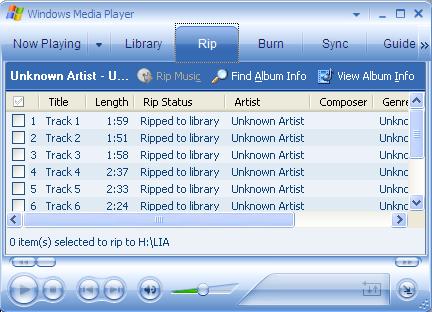
- Klik menu RIP sehingga akan mendeteksi isi dari CD yang Anda masukan.
- Ubah folder menyimpanan file hasil konversi.yang ada di menu Tools > Options > Rip Music > Change. (hanya opsional untuk memudahkan menyimpan file).
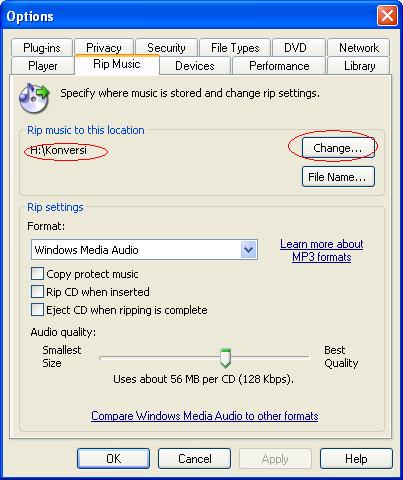
- Jika sudah selesai klik OK.
- Kemudian Ceklist untuk memilih semua file yang akan di convert.
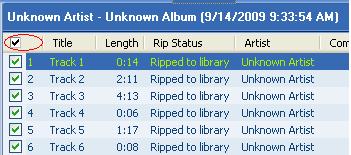
- Setelah itu Klik Menu Rip Music
- Selesai
Semoga artikel ini berguna untuk Anda 🙂
Depok, 14-09-2009
KangAgus
Filed under: Tips |




Nice tips Gus.. saya dulu pernah mengalami hal yang sama 😀
LikeLike
iya om…makasih..
om tukeran link dunk…sama situs dbloger 😀
LikeLike
nie pake windows media player versi brp gus?
LikeLike
WMP versi 10 om…yang udah ada menu RIP nya…
LikeLike
bagaimana jika file .cda bukan ada di cd?
bagaimana jika ada di DATA(D:)?
Mohon bantuanya gan! 🙂
LikeLike